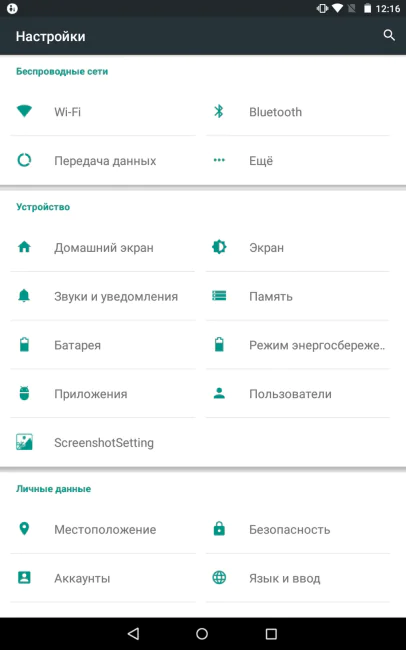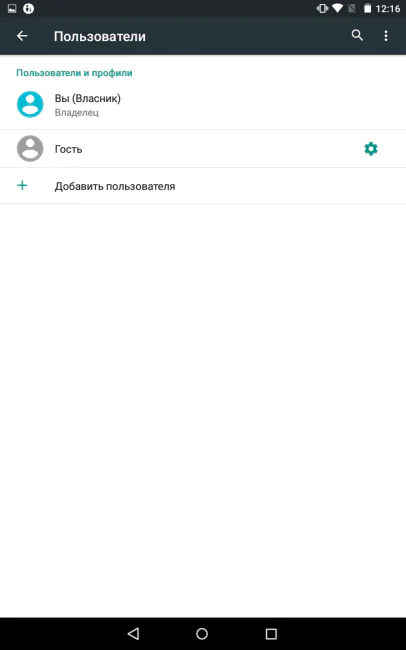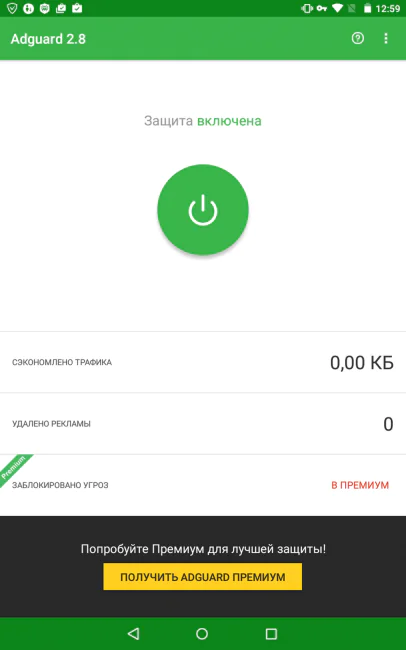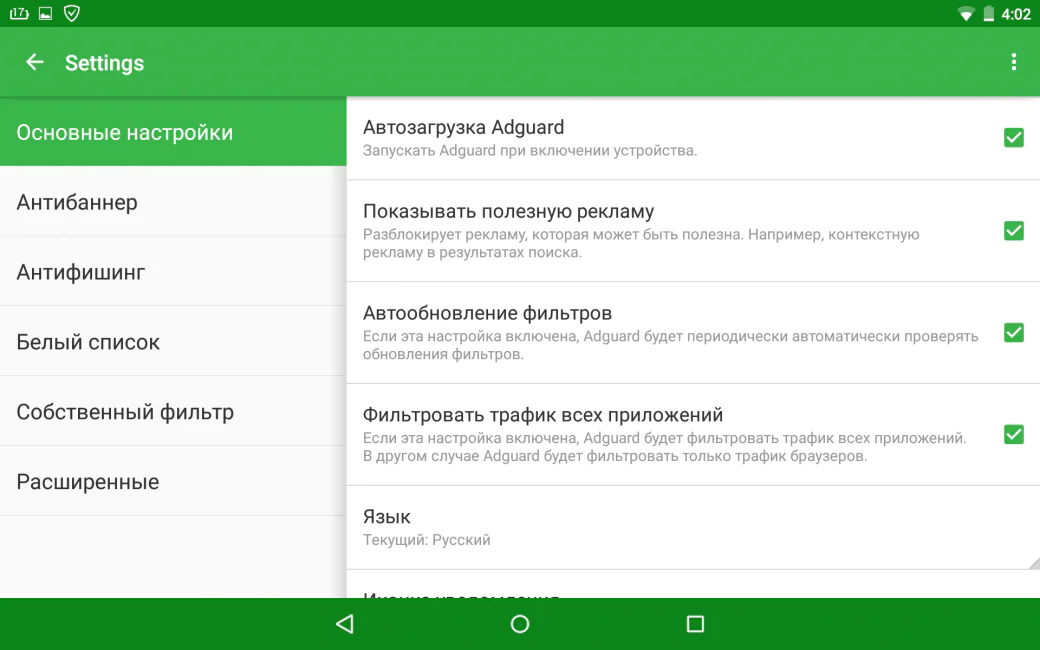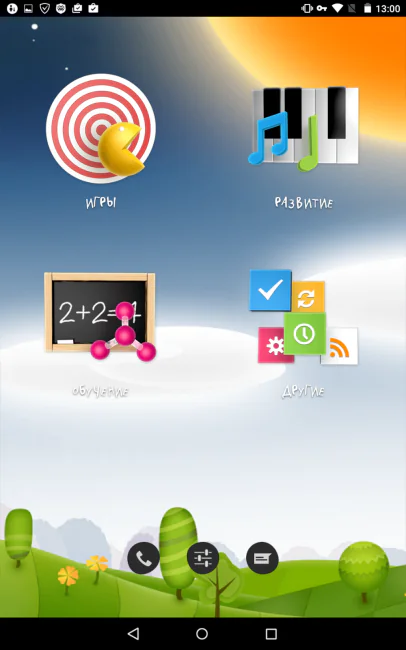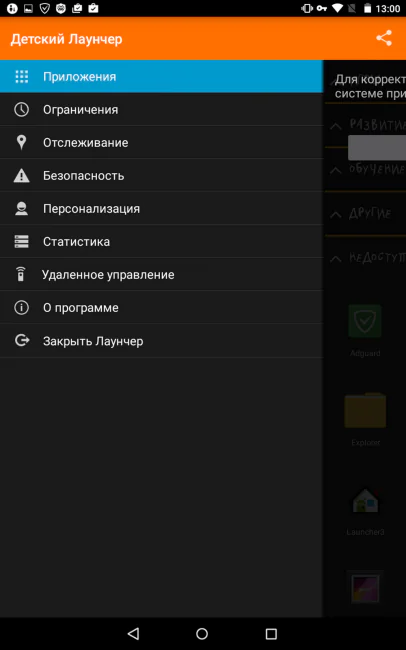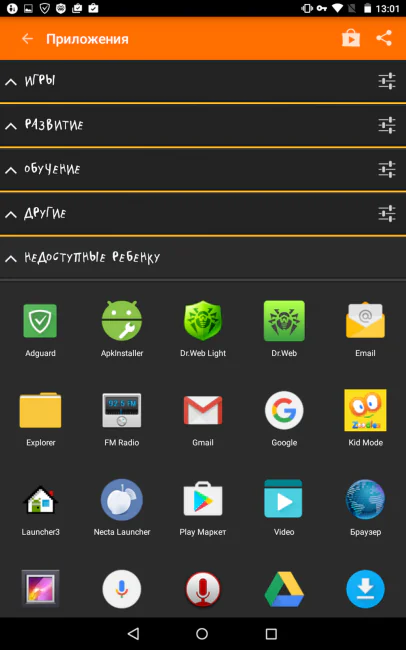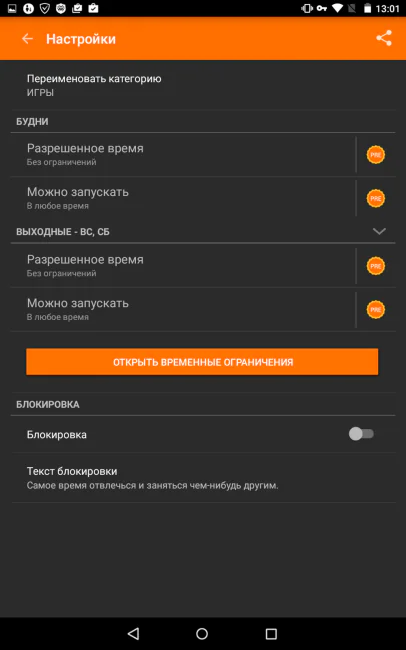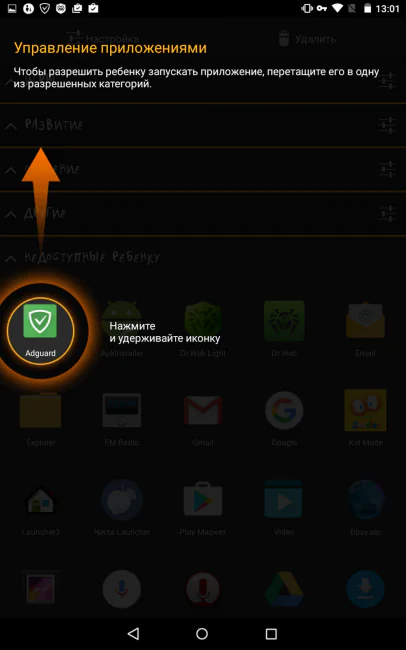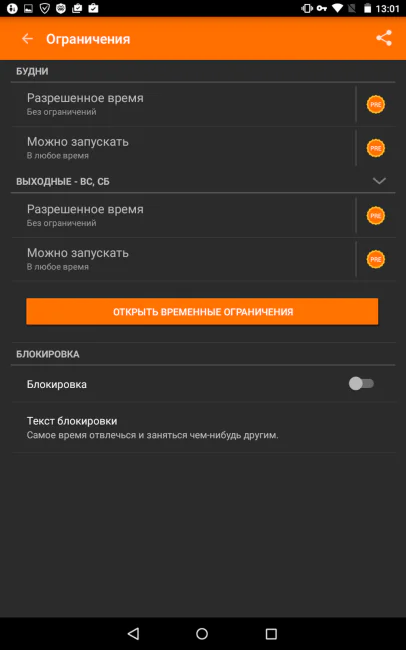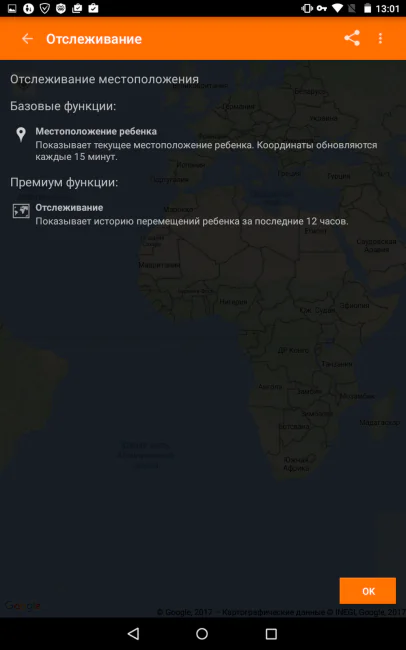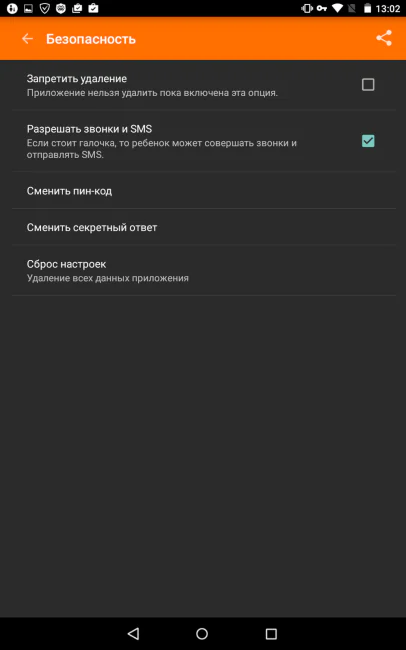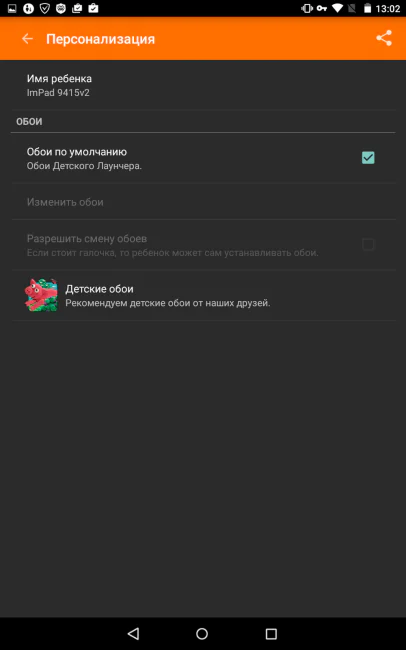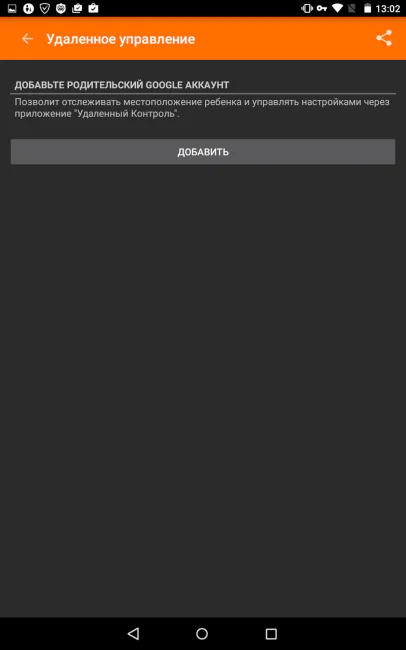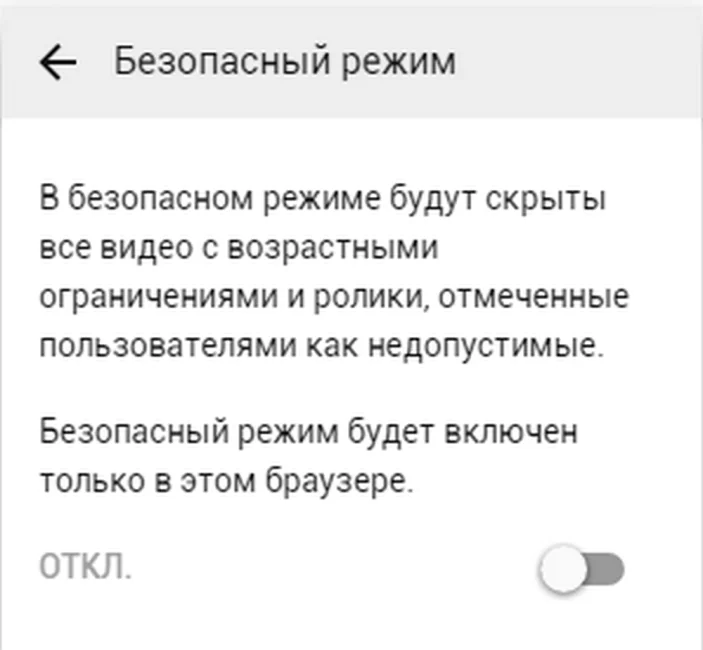De technologische vooruitgang gaat met de tijd mee en wij gaan mee. Een kind dat behendig een tablet beheert, verbaast niemand meer, vandaag is het in orde. Maar het is tijd voor ouders om na te denken, want binnenkort zal hun kind een paar minuten geen tablet hebben en zal hij zijn volledige rechten op het apparaat verklaren. En hier zullen volwassenen moeten beslissen: afstand doen van hun geliefde tablet of hun eigen tablet kopen voor het kind.
Maar welke van de opties ouders ook kiezen, de belangrijkste factor zal zijn dat de baby alleen maar een positieve ervaring krijgt door het gebruik van het apparaat. Maar onze wereld is zo gebouwd dat er naast educatieve en educatieve middelen en toepassingen veel negatieve inhoud en reclame op internet te vinden is. Vandaag zullen we je vertellen hoe je het kind kunt beschermen tegen negativiteit op internet en hoe je de tablet kunt inschakelen Android bracht alleen maar vreugde en voordeel.
Maak een apart profiel aan
Het eerste dat u moet doen als u van plan bent de tablet volledig aan uw kind over te dragen, is een aparte gebruiker voor hem maken. Waar is het voor? Allereerst heeft het kind volledige vrijheid van handelen en kan het het uiterlijk van de schaal aanpassen zoals hij wil. Hij zal de nodige games en programma's kunnen installeren, maar tegelijkertijd heeft hij geen toegang tot die applicaties waarvoor u beperkingen instelt. Het kan een app of informatie die belangrijk voor je is niet verwijderen, het heeft gewoon geen toegang tot die functie.
Om een account voor het kind op de tablet aan te maken, gaat u naar de instellingen, selecteert u vervolgens het item "gebruikers" en voegt u een gebruiker toe. Zoals u kunt zien, is het gemakkelijk en eenvoudig om te doen, maar door deze minimale acties uit te voeren, beschermt u uzelf, uw kind en de gegevens die voor u belangrijk zijn.
Dr.Web Beveiliging Space
Door een apart profiel voor het kind aan te maken, hebben we alleen hun gegevens beveiligd, maar het kind niet beschermd tegen negatieve inhoud. In de Play Market vind je veel applicaties zoals antivirus en adblocker. Maar we raden u aan er goed op te letten Dr.Web Beveiliging Space.
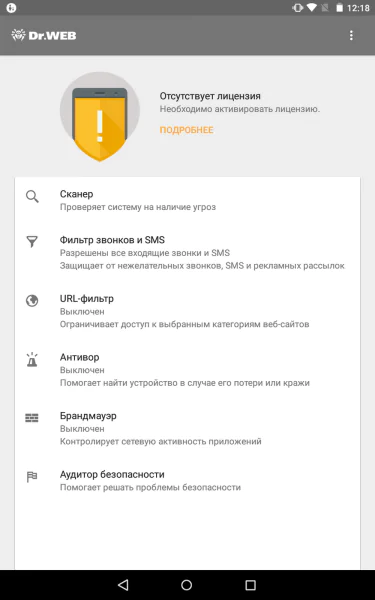
Van jouw kant verwacht ik een volledig correcte vraag - "Waarom heb je deze Dr.Web überhaupt nodig?". Ik antwoord, de eerste is bescherming tegen kwaadaardige software. Als uw kind besluit een applicatie van een onbekende bron te installeren, zal Dr.Web deze controleren en als het een kwaadaardig onderdeel detecteert, zal het niet toestaan dat het wordt geïnstalleerd. De tweede is bescherming tegen ongewenste sms en spam. De derde is een URL-filter, u kiest zelf tot welke sites u de toegang wilt beperken en voert deze in de database in.
Adguard
Vervolgens zullen we het hebben over een ander programma - Adguard. Dit programma maakt gebruik van VPN-servers, waardoor het alle advertenties van de tablet verwijdert.
Het maakt niet uit of het gaat om banners op websites of ingebedde advertenties in applicaties - er zal geen spoor van te bekennen zijn.
Launcher voor kinderen - Ouderlijk toezicht
Maar daarnaast moet het kind orde leren. Het is vaak moeilijk voor kinderen om te stoppen, en om te controleren hoeveel tijd het kind met het apparaat doorbrengt en wat hij daar doet, raden we aan een van de programma's te installeren die helpen bij het volgen ervan. Bijvoorbeeld - "Children's launcher" (Ouderlijk toezicht). Met zijn hulp kunt u kiezen welke applicaties het kind kan gebruiken en de tijd instellen waarop hij het kan doen. De launcher heeft vier categorieën - "games", "ontwikkeling", "educatie" en "anders".
U kiest zelf welke applicatie u aan een bepaalde categorie toewijst, en vervolgens kunt u in de instellingen het tijdsbestek bepalen wanneer het kind de applicatie uit de geselecteerde categorie kan uitvoeren. Zo kun je instellen dat het kind van 16 uur tot 00 uur kan gamen. Het gedeelte "Ontwikkeling" staat altijd voor hem klaar, en "training" van 18 uur tot 00 uur. Zo weet je zeker dat het kind op school niet met speelgoed op de tablet speelt, maar puur educatieve toepassingen gebruikt.
Ook kan deze launcher de locatie van de tablet en het kind ermee volgen. U kunt bijhouden of het kind naar school is gegaan of lessen met vrienden overslaat. Het is mogelijk om de toegang tot Google Play en in-app aankopen te blokkeren. Bovendien kun je een speciale applicatie op je smartphone installeren en op afstand instellingen wijzigen en de tablet bedienen. Het kind heeft bijvoorbeeld een goed cijfer gehaald op school en als stimulans kun je hem nog een uurtje extra laten spelen op het werk of op een andere plek.
"Kids Mode" van Zoodles
De "Kids Mode" launcher van Zoodles heeft vergelijkbare functionaliteit. En over het algemeen heeft Google Play een enorme keuze aan draagraketten voor kinderen. We raden op onze beurt aan om de "Kids Launcher" of "Kids Mode" van Zoodles te gebruiken, omdat we deze programma's persoonlijk hebben getest en overtuigd zijn van hun efficiëntie en effectiviteit.
Google zoekt veilige modi en YouTube
Naast al het bovenstaande raden we aan om naar de zoekinstellingen van Google te gaan en "Veilig zoeken" in te schakelen. In deze modus verwijdert Google onaanvaardbare inhoud en afbeeldingen van seksuele aard uit de zoekresultaten. Het is niet overbodig om de veilige modus in te activeren YouTube. Het is eenvoudig te doen, klik op het logo YouTube in de linkerbovenhoek van de pagina. Klik op het tandwielpictogram. Klik met de linkermuisknop op de regel "Veilige modus" om deze functie in of uit te schakelen. In de veilige modus worden alle video's met een leeftijdsbeperking en video's die door gebruikers als ongepast zijn gemarkeerd, verborgen.
We denken dat onze tips jou en je kind zullen helpen om de tablet veilig en nuttig te gebruiken, niet alleen voor games, maar ook om te leren. En als het kind alleen wordt gelaten met de tablet, weet u zeker dat hij alleen positieve en nuttige indrukken krijgt van het gebruik ervan.
Met dank aan Impression Electronics voor het leveren van de ImPAD 9415-tablet voor dit artikel